Projektbuch erstellen
Das Projektbuch können Sie nach Belieben komplett gestalten und formatieren. Sie können wählen zwischen verschiedenen Farben, einem Firmenlogo und eventuell einem Projektbild. Stellen Sie sicher, dass die Unternehmensdaten korrekt sind, da diese automatisch in das Projektbuch aufgenommen werden. Zur Änderung Ihrer Unternehmensdaten gehen Sie auf ‘Konto’ im Hauptmenü des Datamanagers.
Allgemeine Einstellungen
Geben Sie unter der Registerkarte ‘Allgemeine Einstellungen’ den Namen des Projektbuchs und gegebenenfalls eine kurze Beschreibung ein, unter der Sie das Projektbuch archivieren möchten. Im Projektbuch können Sie die Textfarbe und die Farben der Überschriften beliebig anpassen.
Titelseite
Links im Bild sehen Sie auf einen Blick, wie die Titelseite des Projektbuchs mit den eingegebenen Daten und Formatierungen aussehen wird. Sie können sich dafür entscheiden, Ihr Unternehmenslogo anzuzeigen, das Sie zu den Unternehmensdaten im Hauptkonto hochgeladen haben. Haben Sie ein Bild vom Projekt? Dieses können Sie dann ganz bequem hinzufügen über die Schaltfläche ‘Bild hinzufügen’.
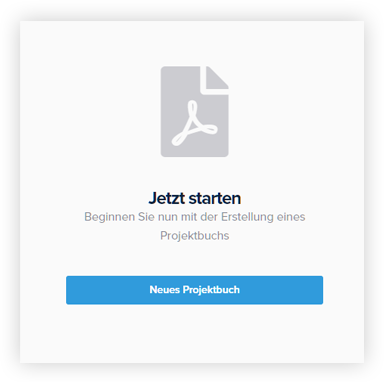
Projektbuch zum ersten Mal anlegen
Wenn Sie zum ersten Mal ein Projektbuch anlegen, erscheint diese Startseite. Klicken Sie auf ‘Neues Projektbuch’, um zu beginnen.
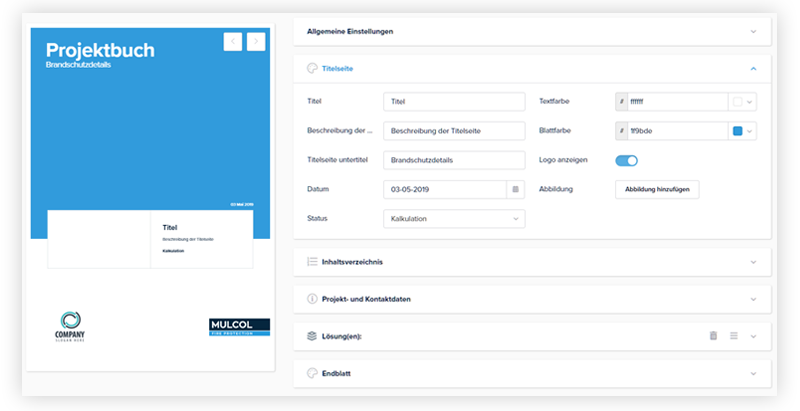
Live-Beispiel
Schauen Sie sich sofort an, wie Ihr Projektbuch aussehen wird. Mit Hilfe der Live-Vorschau sehen Sie sofort das Layout im Bild.
Inhaltsverzeichnis
Sie müssen sich keine Gedanken um das Inhaltsverzeichnis machen, da es automatisch nach der Anzahl der von Ihnen hinzugefügten Brandschutzlösungen und Anhänge generiert wird.
Projekt- und Kontaktdaten
Hier können Sie die Projektdaten, den Auftraggeber und bei Bedarf den Verantwortlichen für die Verwaltung und Wartung angeben. Sollten Sie die Daten beim Anlegen eines Projekts im Datamanager bereits eingegeben haben, können Sie sie durch die Verknüpfung von Projektdaten einfach kopieren. Um die Daten im Projektbuch nicht anzuzeigen, können Sie den Umschalter ‘Anzeigen’ deaktivieren.
Lösungen
Fügen Sie hier die mit dem Multiselector erstellten und gespeicherte(n) Brandschutzlösung(en) zu Ihren Favoriten hinzu. Drücken Sie die Schaltfläche ‘Lösung(en) hinzufügen’, um die Lösungen aus dem Multiselektor hinzuzufügen. Klicken Sie hier für zusätzliche Informationen.
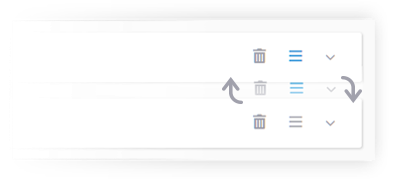
Anpassung der Reihenfolge
Gestalten Sie Ihr eigenes Layout, indem Sie die Registerkarten per Drag & Drop verschieben.
Einfache Bedienung
Klicken Sie auf den ‘Umschalter’, um ihn ein- und auszuschalten.
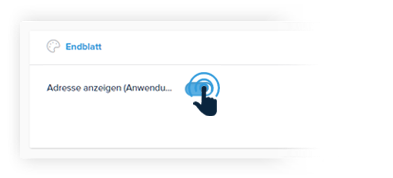
Hinzufügen von Multi-Selektor-Lösungen
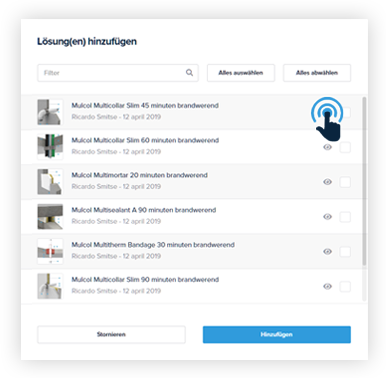
Ausgewählte Lösung anzeigen
Wenn Sie die Lösung vor der Erstellung des Projektbuchs sehen möchten, klicken Sie auf das ‘kleine Auge’.
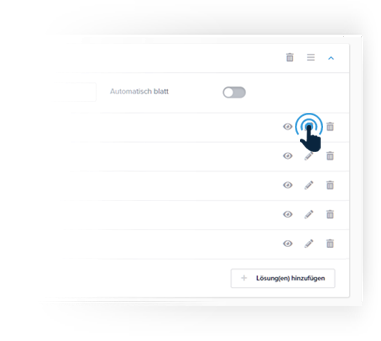
Anpassung des Lösungsnamens
Nehmen Sie eine Anpassung des Lösungsnamens vor, indem Sie auf den ‘Bleistift’ klicken.
Blatt hinzufügen
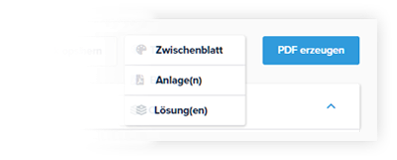
Zusätzliches Blatt hinzufügen
Klicken Sie auf ‘Blatt hinzufügen’ und wählen Sie eine der Optionen.
Speichern, Teilen und Ändern
Das Projektbuch kann bequem gespeichert, als pdf-Datei heruntergeladen oder direkt per E-Mail verschickt werden. Sollten Sie dennoch etwas im Projektbuch ändern wollen, können Sie dies jederzeit durchführen.
Projektbuch speichern und teilen
Nach der Formatierung Ihres Projektbuchs können Sie dieses speichern und dann als pdf ausgeben. Je nach Größe des Projektbuchs kann dies einige Minuten in Anspruch nehmen.
Nachdem dieser Prozess abgeschlossen ist, können Sie das Projektbuch als pdf-Datei auf Ihren Desktop herunterladen oder es direkt per E-Mail an Ihre Kontakte senden.
Änderung des Projektbuchs
Sie können jederzeit Änderungen am Projektbuch vornehmen. Beachten Sie bitte, dass das zuvor heruntergeladene oder per E-Mail versandte Projektbuch dann nicht mehr auf dem neuesten Stand ist.
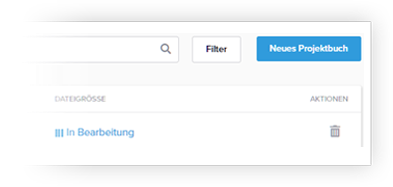
In Arbeit
Die Erstellung des PDF kann einige Minuten in Anspruch nehmen.